Azure VMSS (3) 修改VM Template並建立VMSS Windows Azure Platform 系列文章目錄
《Windows Azure Platform 系列文章目錄》
在開始本章內容之前,我們需要準備好Azure VM的映象,具體可以參考:Azure VMSS (2) 對VM執行Generalize操作
1.我們先檢視到之前建立的映象(Image)的資源ID。我們首先點選All Service,搜尋Image,點選下圖的Images

2.找到我們之前建立的Azure Image的資源ID
我們複製下面的Resource ID裡面的內容,到記事本上
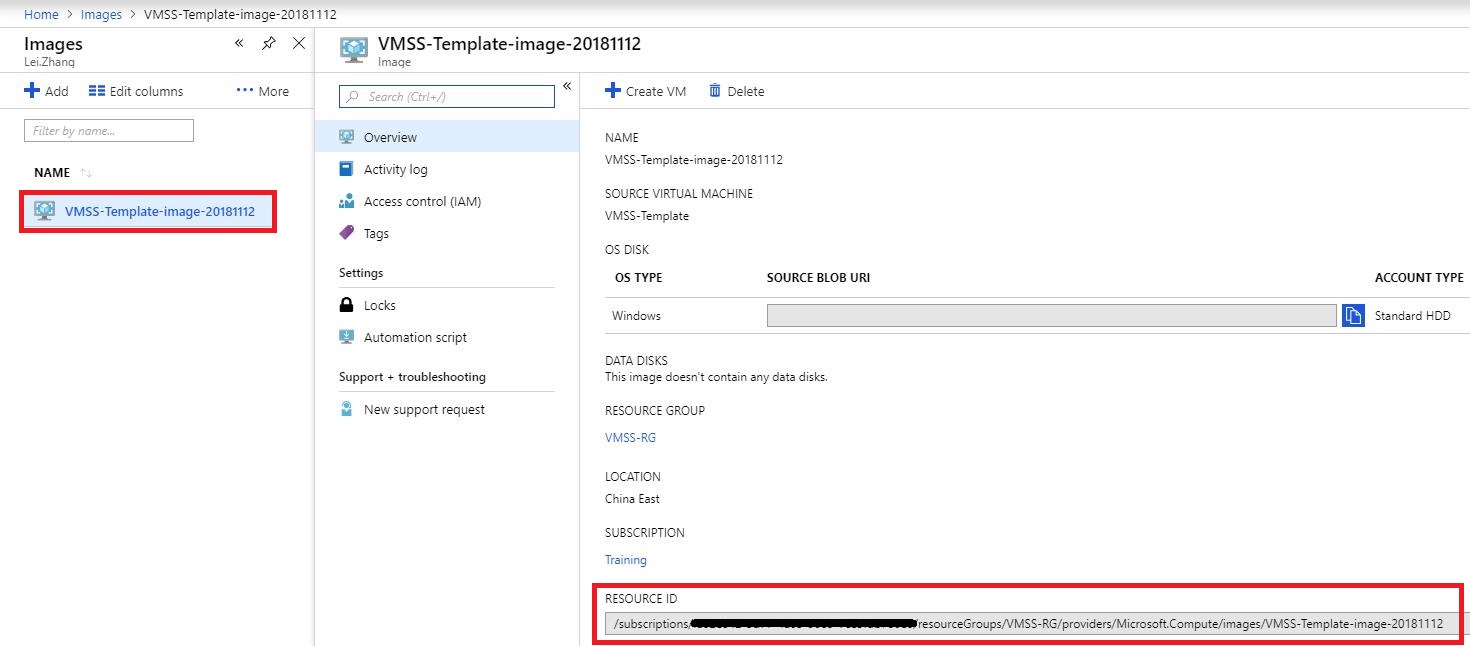
3.我們建立的VMSS,可以新增到新的Azure Virtual Network裡,或者加入到現有Virtual Network裡。
我們這裡演示加入新的VNet,可以準備以下資源:
(1)建立1個新的資源組,命名為VMSS-RG
(2)在這個資源組裡,建立1個新的Azure Virtual Network,我們命名為VMSS-VNet
(3)在這個VNet裡,建立1個子網,命名為subnet-1
4.我們需要用到的VM Template,請參考:
請注意這個template是手動橫向擴充套件,如果需要自動橫向擴充套件,可以在Azure Portal進行配置
5.熟悉Azure Template的讀者都知道,Azure Template有兩個json檔案。
template.json是描述部署所需要的資源,比如VM, Virtual Network等
parameters.json,是描述部署資源的引數,比如虛擬機器的機器名,登入的使用者名稱和密碼,虛擬網路的使用者名稱和密碼等等
6.我們修改vmssimge-customImage.json裡面的引數
(1)vmSku,我們修改defaultValue,設定為每個VM的Instance大小。
(2)vmssName,我們修改defaultValue,設定為VMSS的名稱
(3)instanceCount,我們修改defaultValue,設定為VMSS的節點數量
(4)adminUsername,我們修改defaultValue,設定為VMSS節點登入的使用者名稱
(5)adminPassword,我們修改defaultValue,設定為VMSS節點登入的密碼
(6)existingVnetName,我們修改defaultValue,設定為現有的虛擬網路名稱
(7)existingSubnetName,我們修改defaultValue,設定為現有虛擬網路的子網名稱
(8)existingVnetResourceGroup,我們修改defaultValue,設定為現有資源組名稱。請注意上面的資源都要儲存在這個資源組裡
(9)最後,我們還要修改virtualMachineProfile裡面imageReference資訊,把id設定為我們在步驟2的Resource ID
7.把vmssimge-customImage.json檔案修改後,儲存在本地PC的D盤根目錄
8.安裝並執行Azure PowerShell命令,具體請參考:
修改下面的引數
Add-AzureRmAccount -Environment AzureChinaCloud $subscriptionName='[輸入訂閱名稱]' Select-AzureRmSubscription -SubscriptionName $subscriptionName $rgName='資源組名稱' New-AzureRmResourceGroupDeployment -Name VMSSDeployment -ResourceGroupName $rgName -TemplateFile 'D:\vmssimge-customImage.json'
9.PowerShell執行過程中,我們可以觀察到,Azure Template建立了1個VMSS。如下圖:

10.點選Instances發現,雖然我們在template中設定了VMSS Instance數量為3,但是還是會建立若干個節點
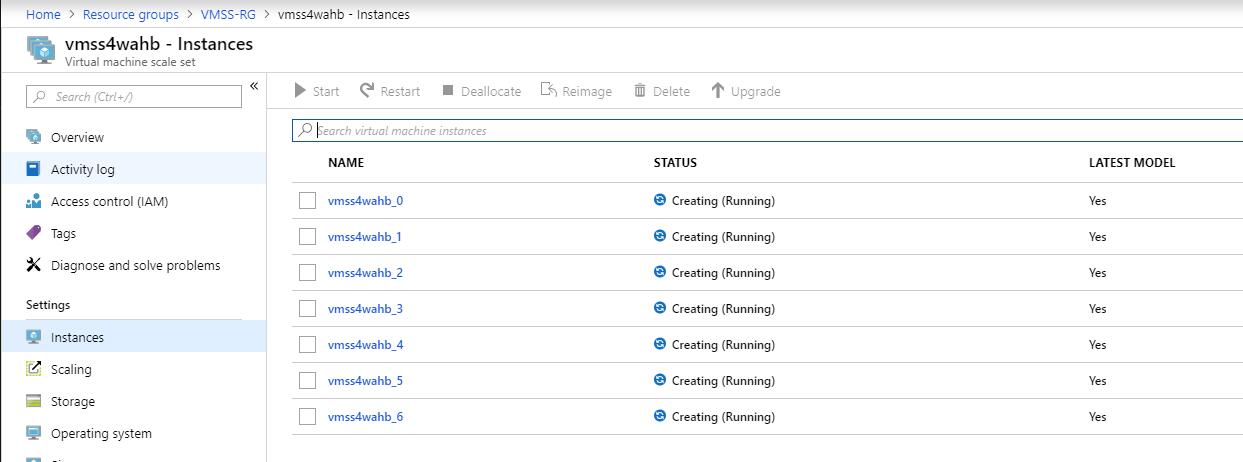
11.我們稍等片刻後,VMSS 部署完成,Instance數量就會變成我們設定的數量3

12.我們檢視VMSS之前的公網IP地址,名稱為vmssxxxlb,就可以看到我們在Azure Image裡面安裝的IIS歡迎介面。圖略
13.如果我們要配置自動橫向擴充套件的話,我們可以按照下圖操作
點選Scaling,增加一個橫向擴充套件的條件,點Add a Rule。我們可以根據CPU利用率,或者網路流量(Network In, Network Out),設定自動橫向擴充套件

